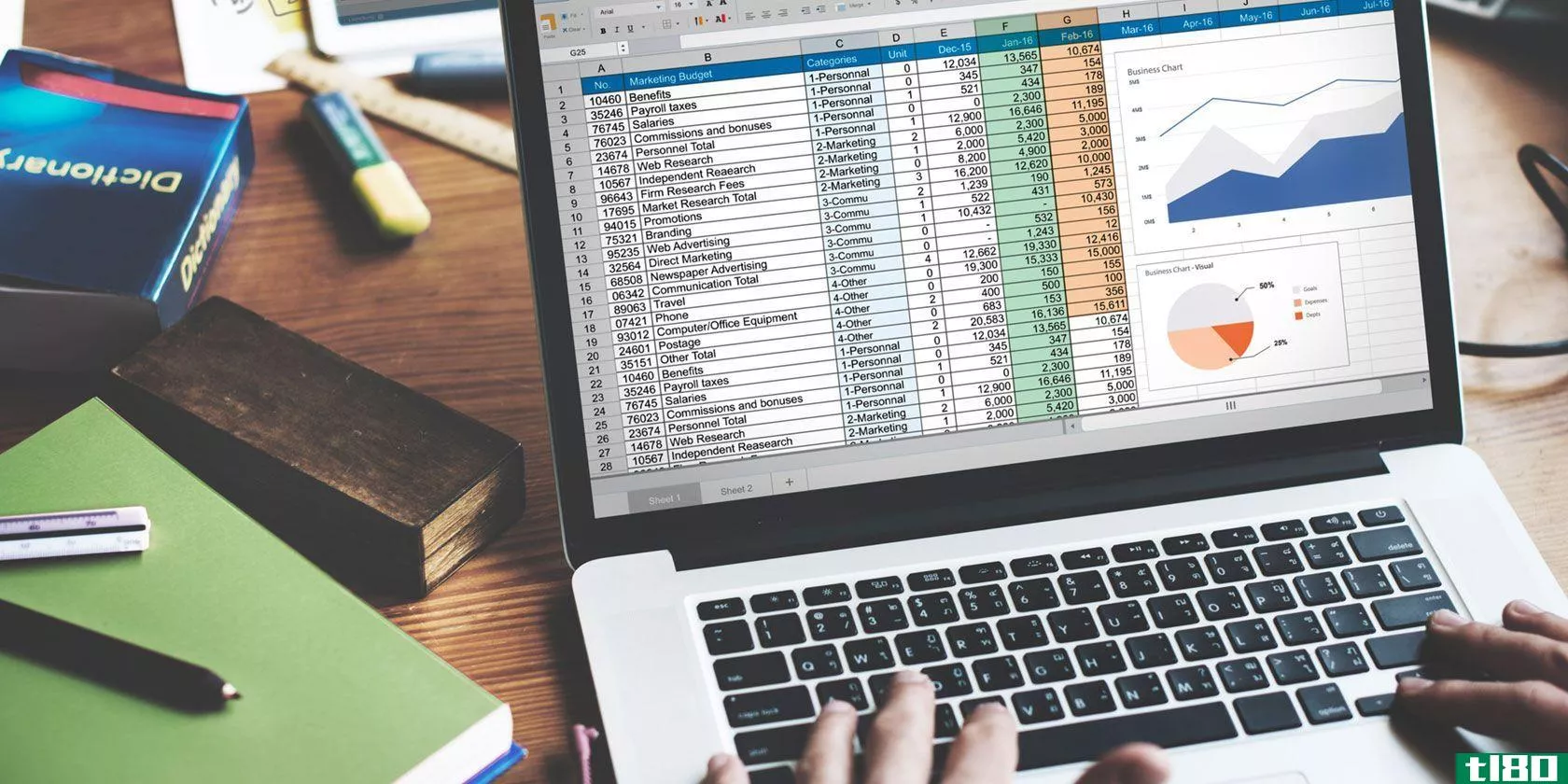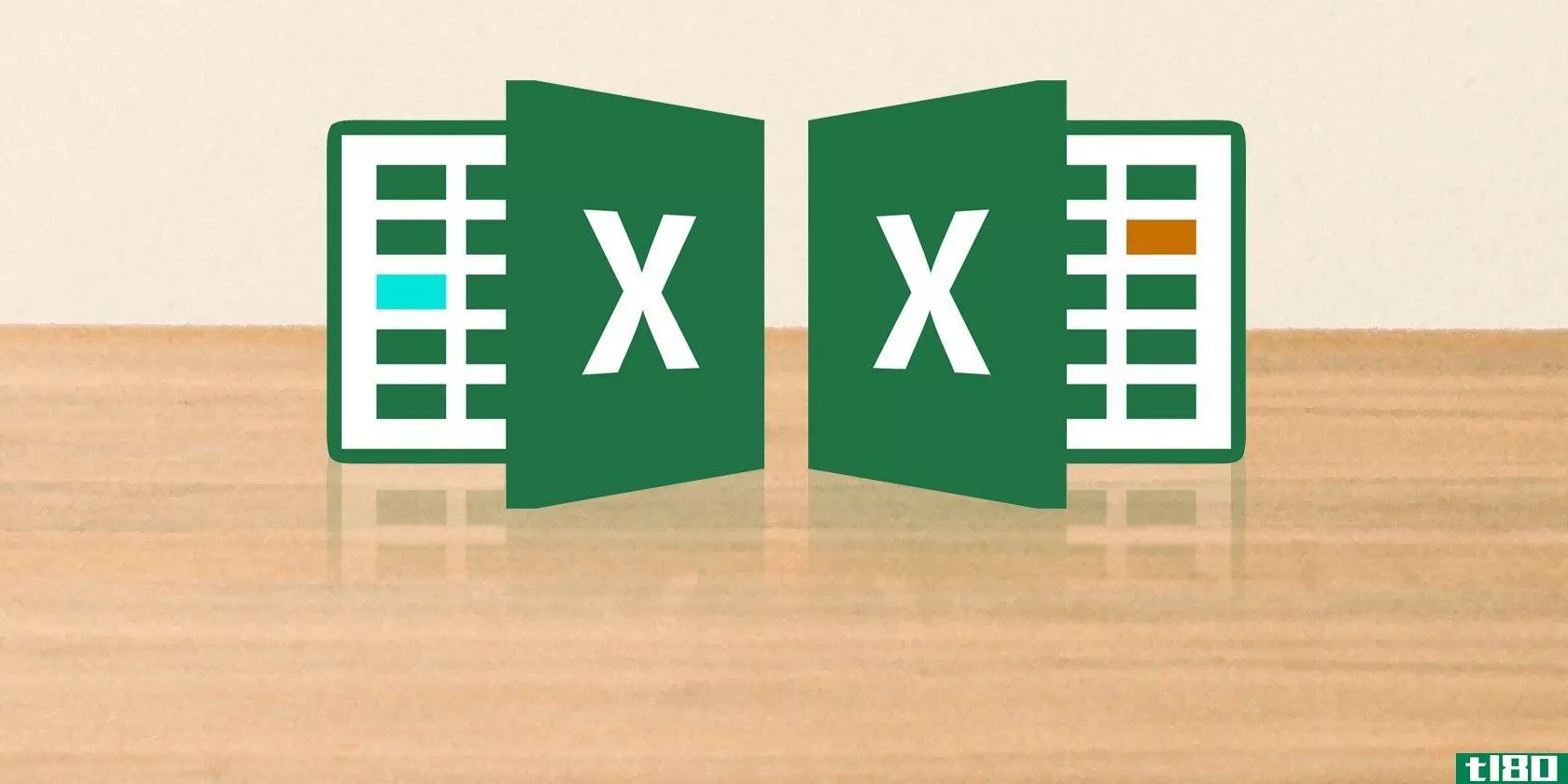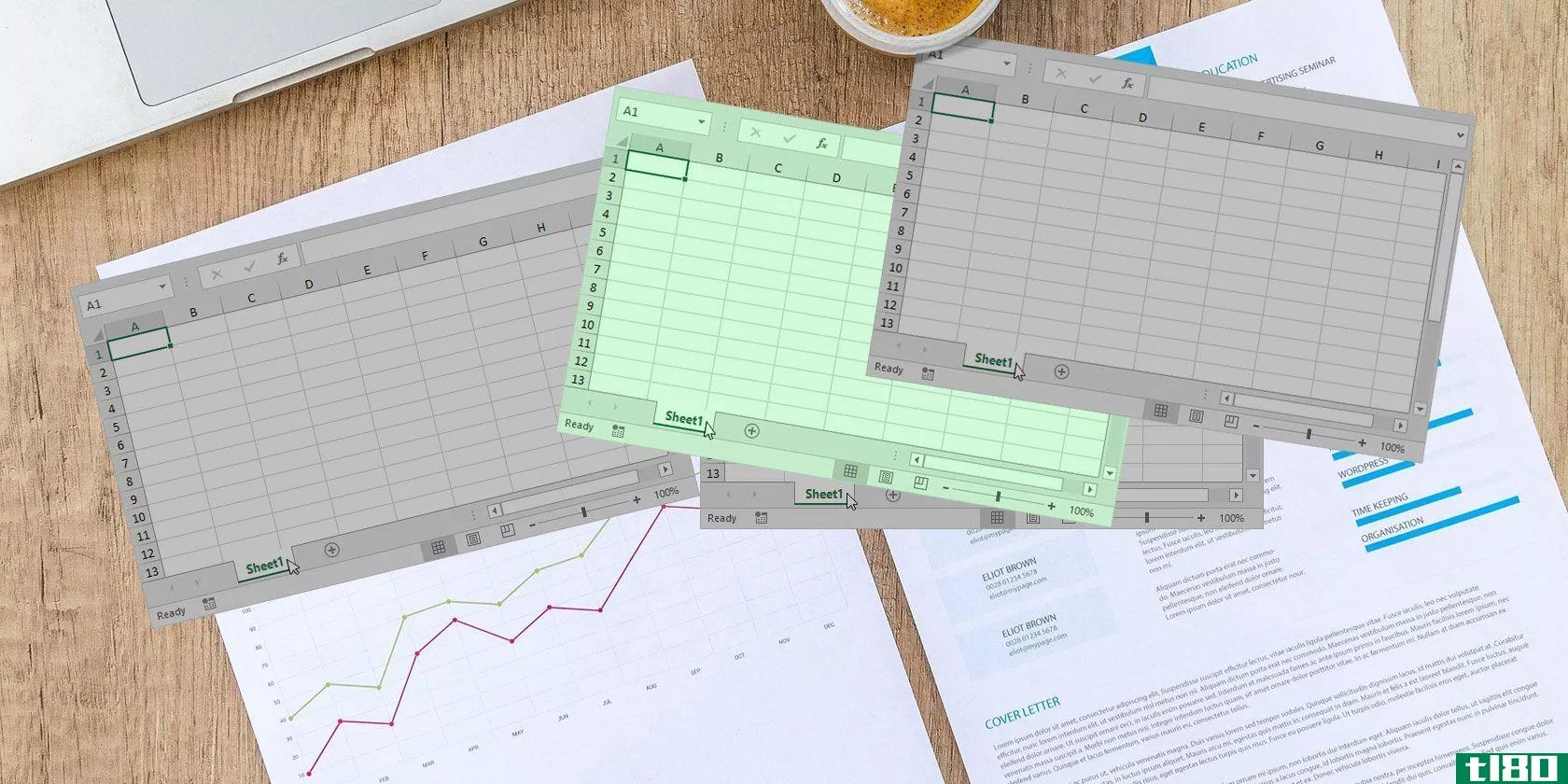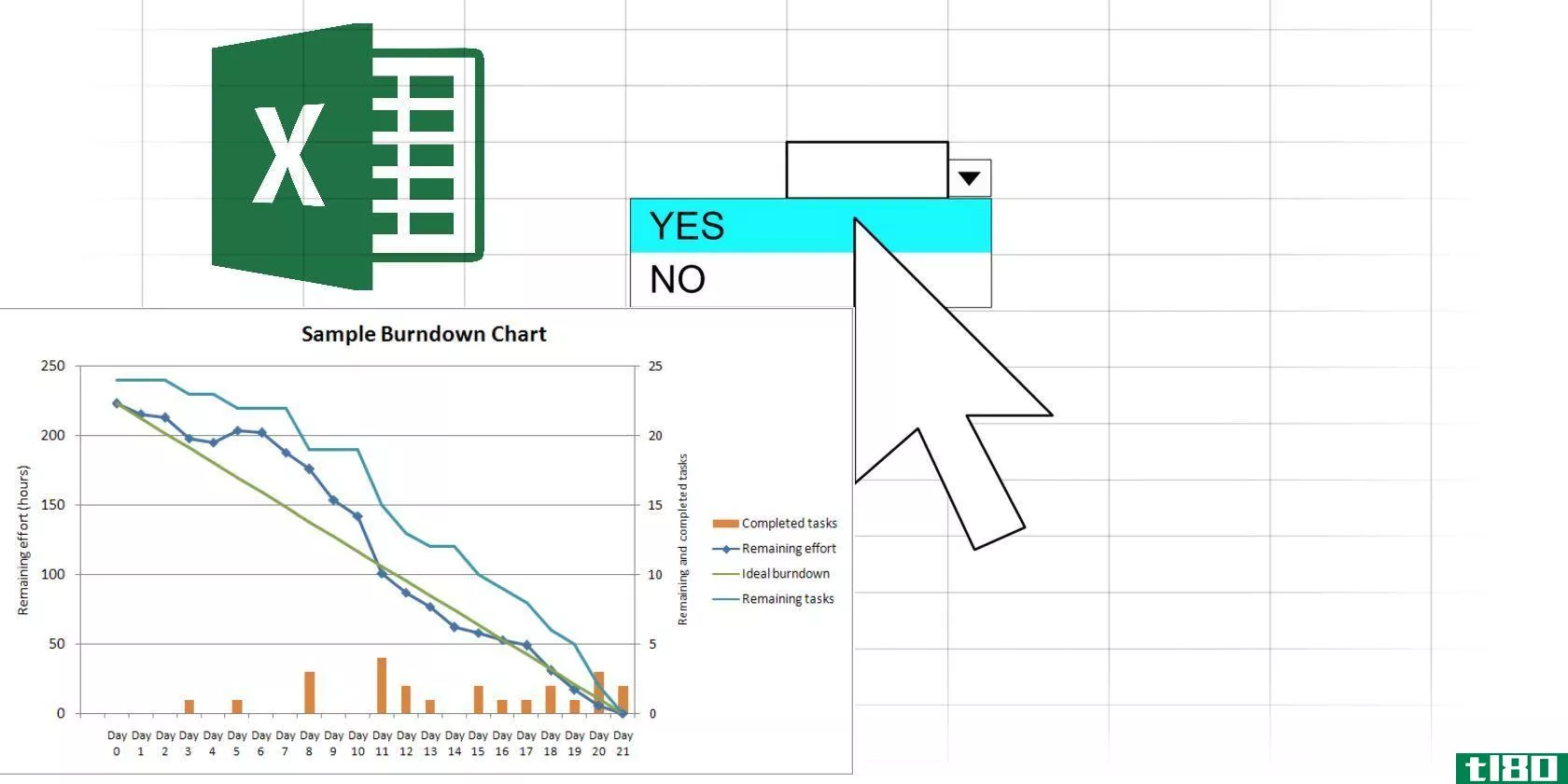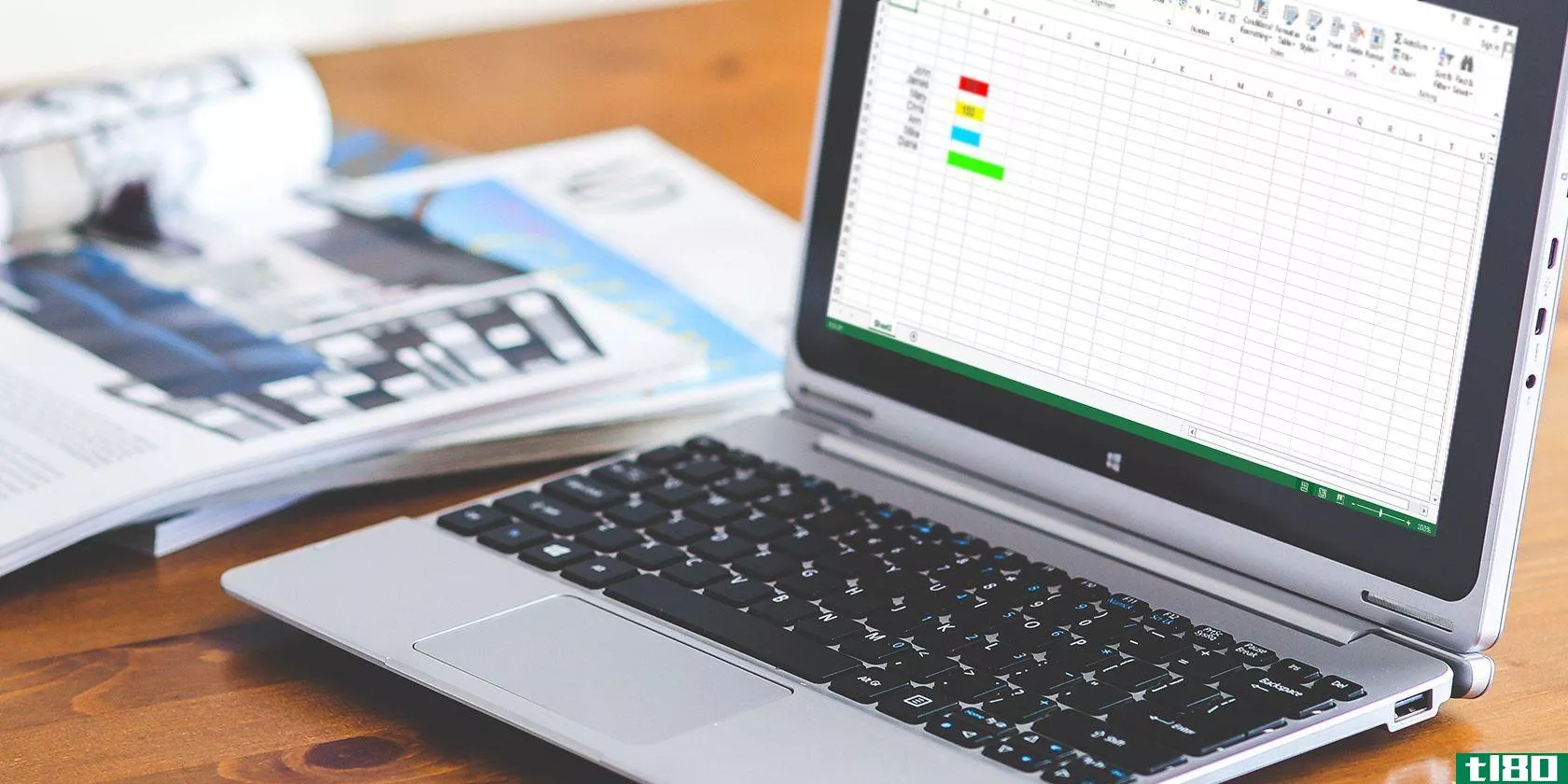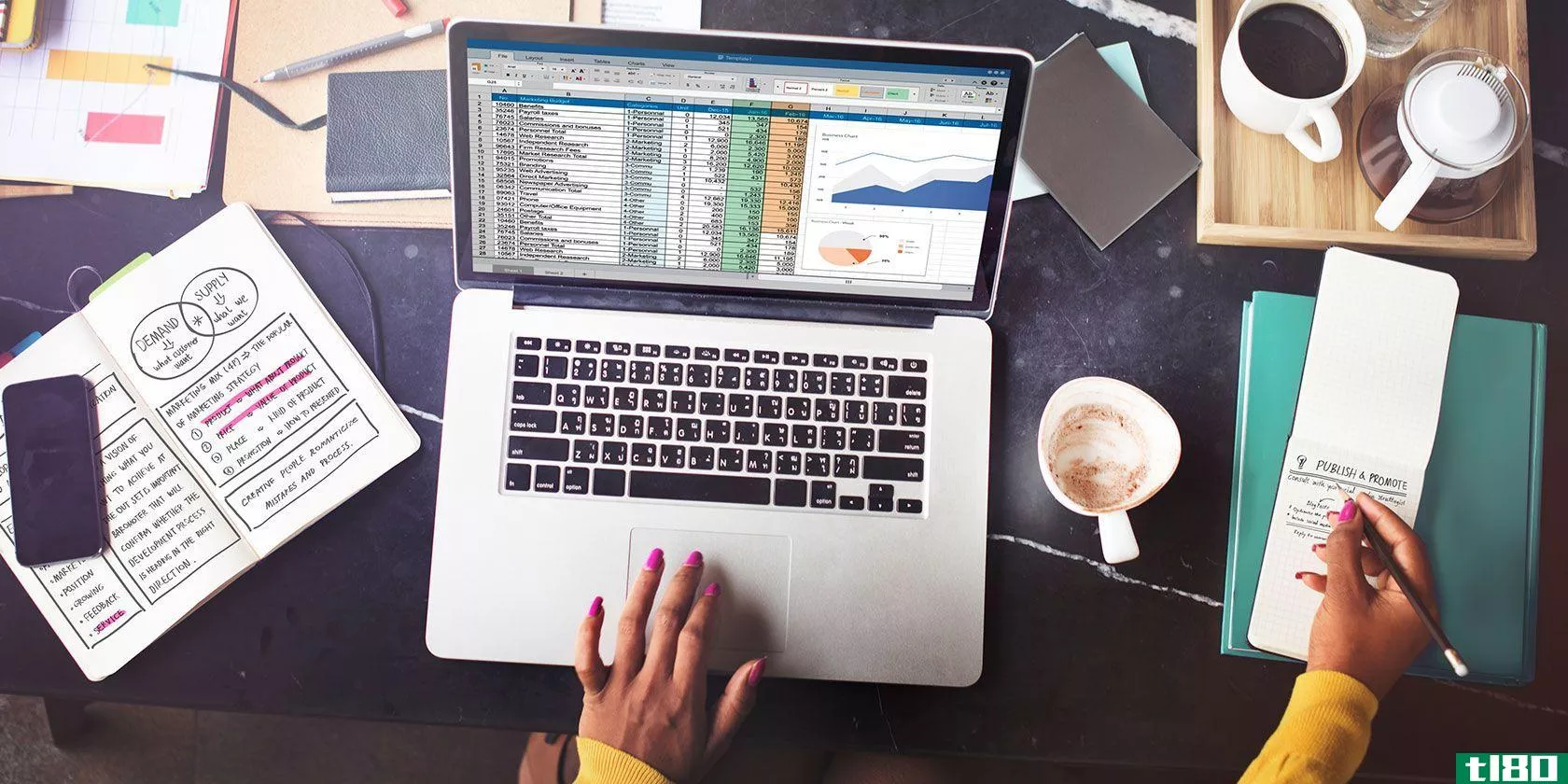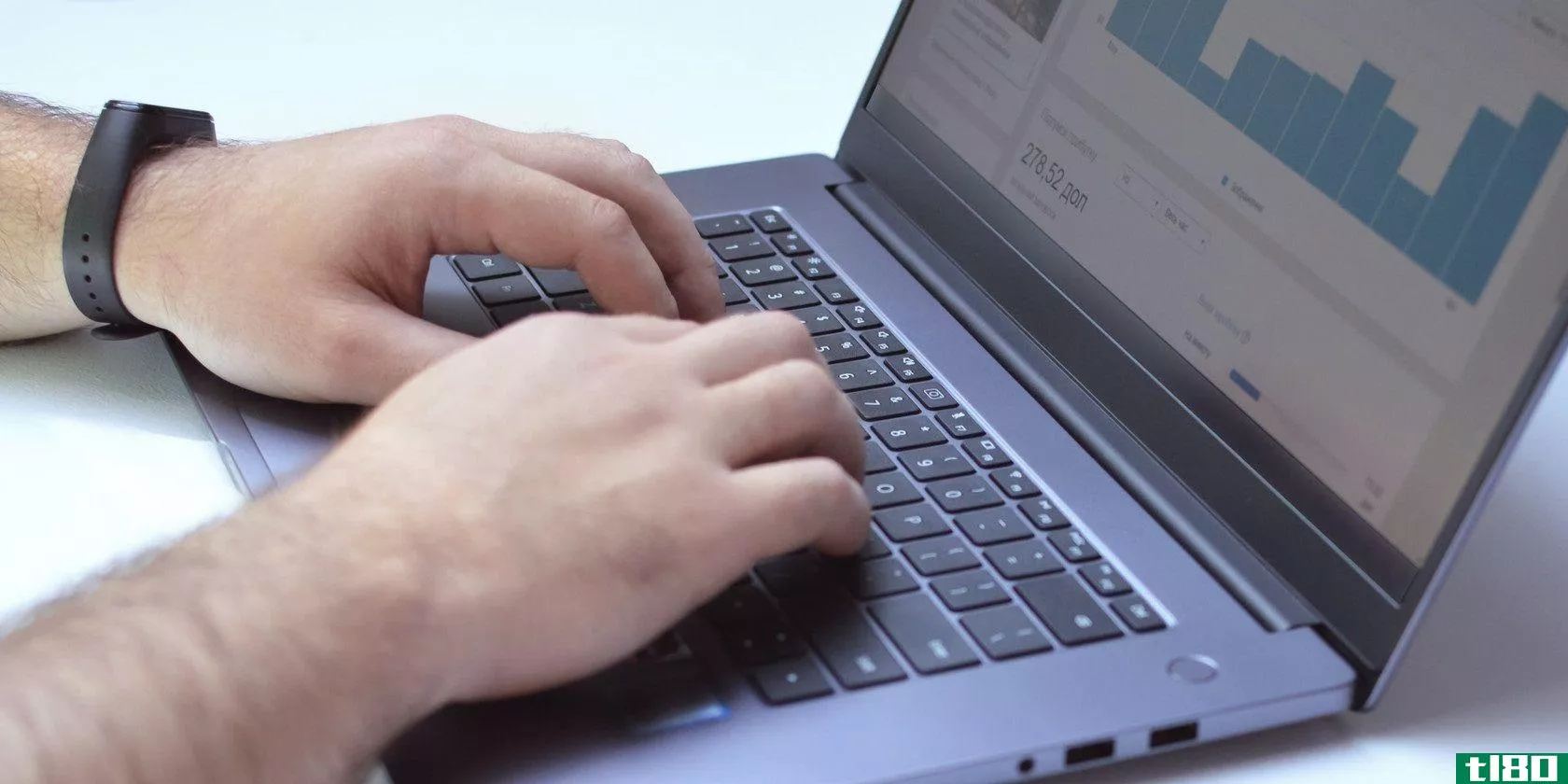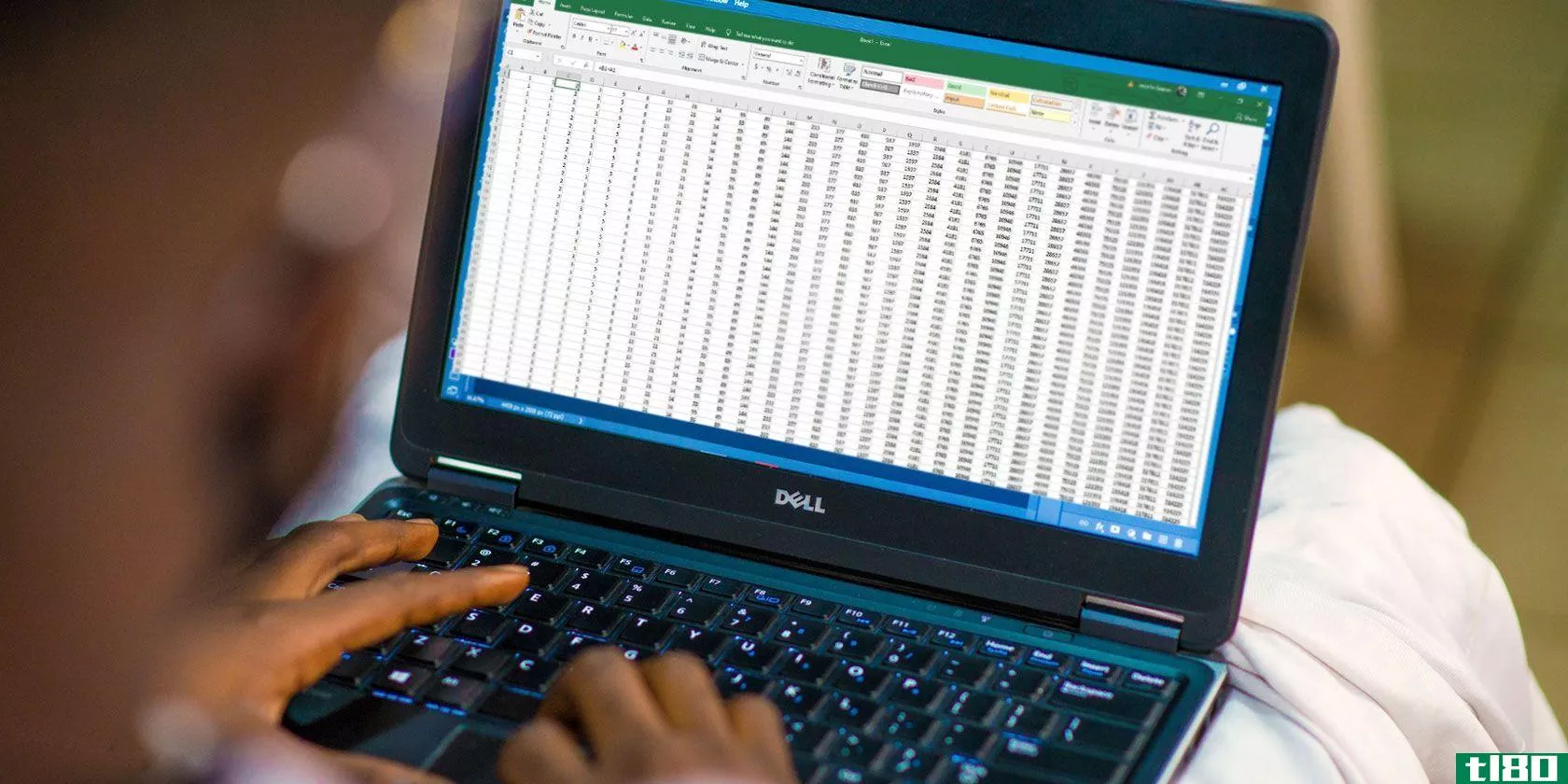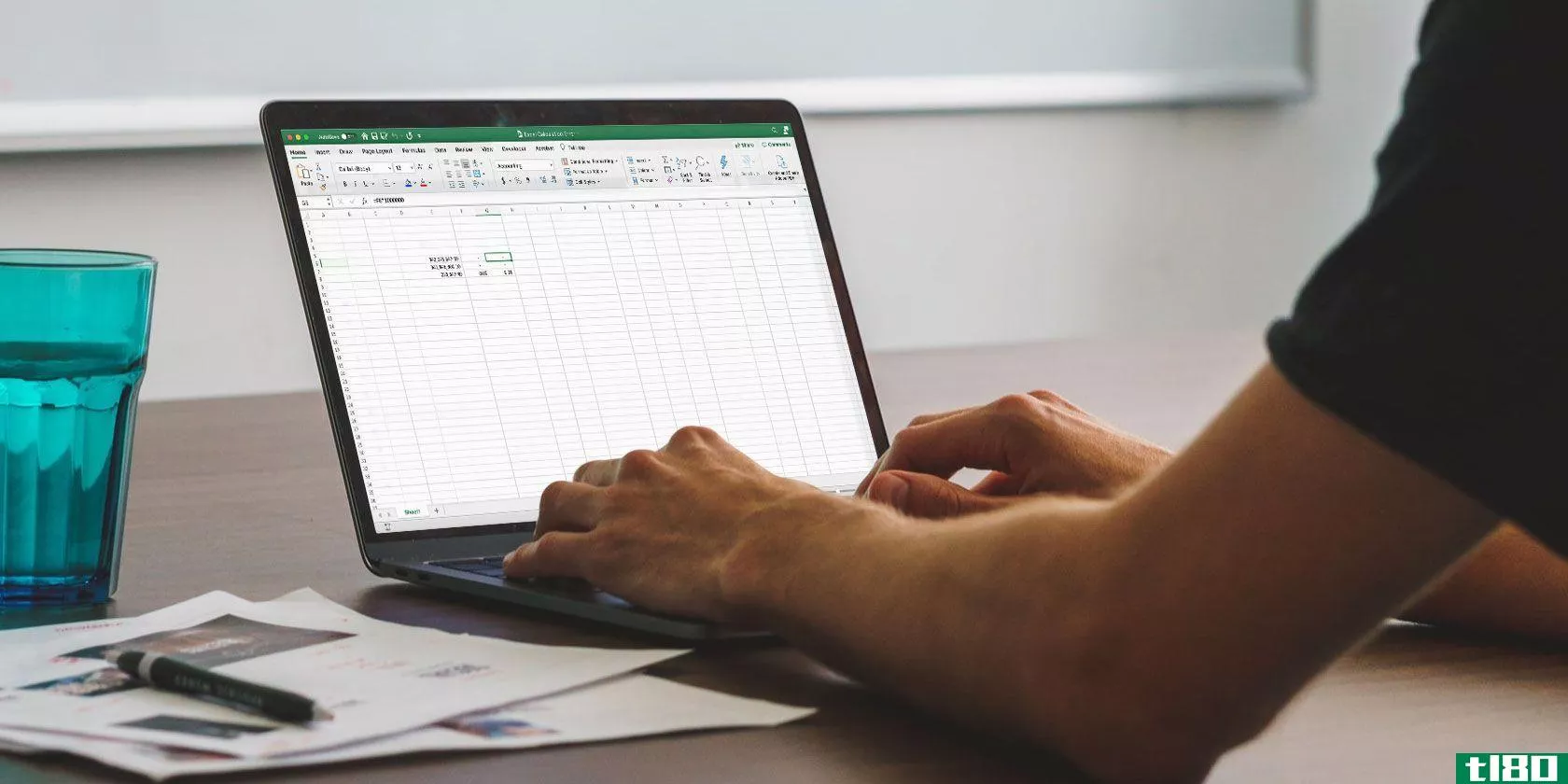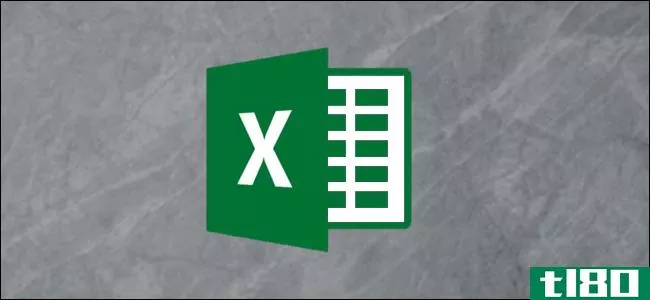如何在excel中方便地选择单元格块
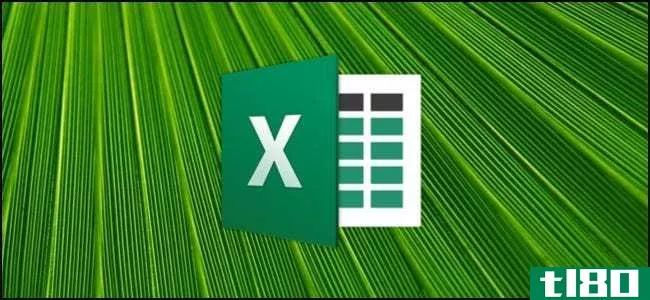
在Excel中选择单元格块或用更多单元格扩展现有选择有几种不同的方法。我们来看看。
通过单击并拖动来选择单元格区域
选择单元格区域的最简单方法之一是在工作簿中单击并拖动。
单击要选择的第一个单元格,然后继续按住鼠标按钮。
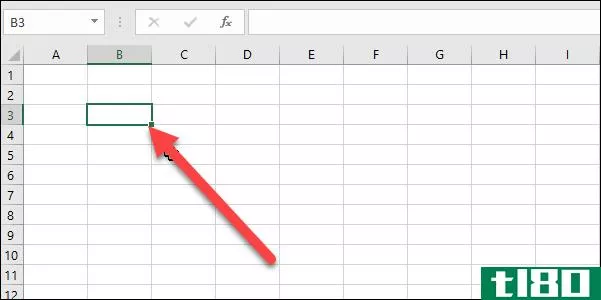
将指针拖动到所选内容中所需的所有单元格上,然后松开鼠标按钮。
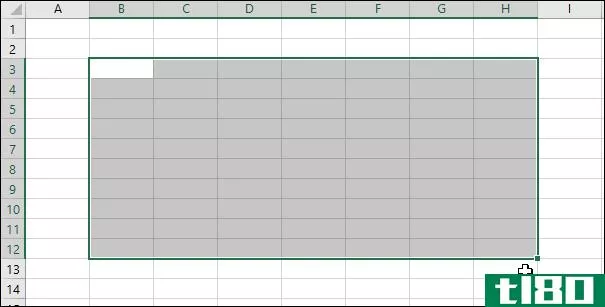
您现在应该选择了一组单元格。
用shift键选择大范围的单元格
有时,单击和拖动并不方便,因为要选择的单元格范围超出了屏幕范围。您可以使用Shift键选择一系列单元格,这与在文件夹中选择一组文件的方式大致相同。
单击要选择的区域中的第一个单元格。
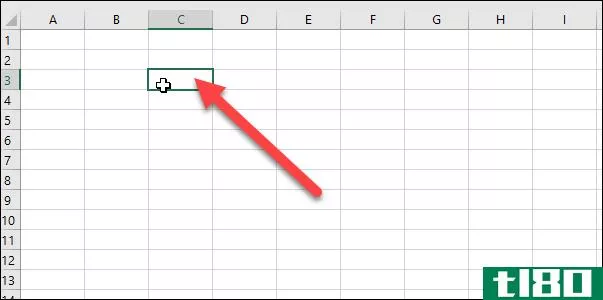
滚动工作表,直到找到要选择的区域中的最后一个单元格。按住Shift键,然后单击该单元格。
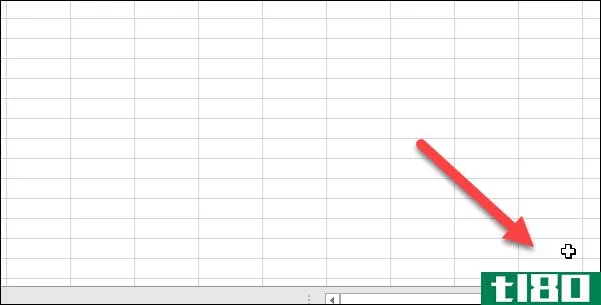
范围内的所有单元格现在都被选中。
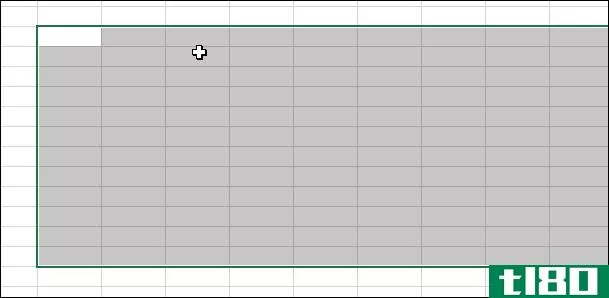
使用ctrl键选择(或取消选择)范围外的独立单元格
也可以使用Ctrl键选择多个彼此未连接的单元格。
单击要选择的第一个单元格。
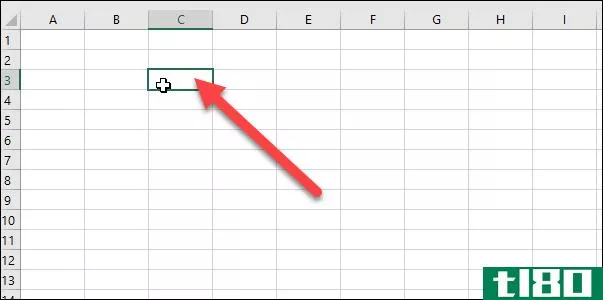
现在,按住Ctrl键并单击以选择其他单元格。在下图中,我们选择了五个不同的细胞。
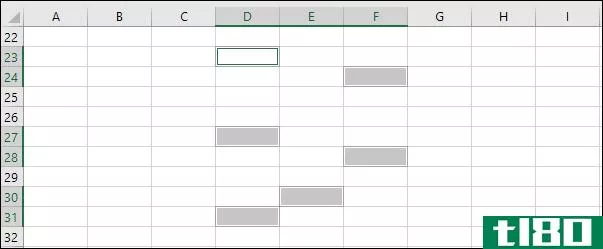
您也可以使用Ctrl键取消选择已选定的单元格,即使是从选择范围中。在下图中,我们只需按住Ctrl键并单击单元格,就可以从已选择的单元格区域中取消选择多个单元格。
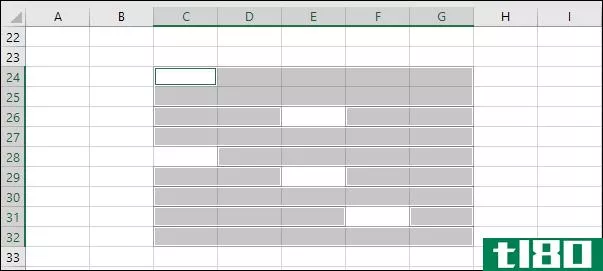
使用“名称”框选择单元格区域
如果知道要选择的单元格的确切范围,则使用“名称”框是一种非常有用的方法,可以在不进行任何单击或拖动的情况下进行选择。
单击工作簿左上角的名称框。
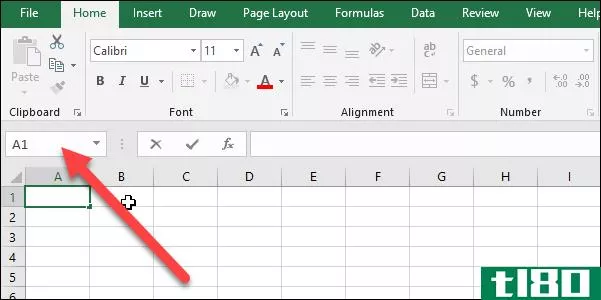
使用以下格式键入要选择的单元格范围:
First Cell:LastCell在这里,我们选择从单元格B2(左上角单元格)到F50(右下角单元格)的所有单元格。
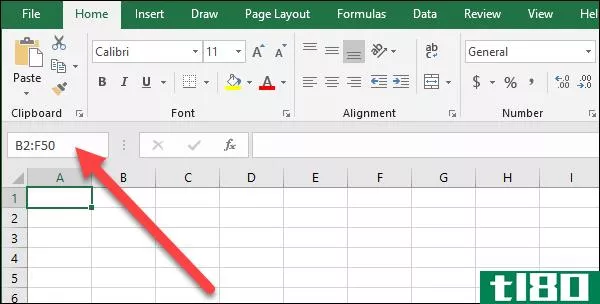
点击Enter(或在Mac上返回),然后选择您输入的单元格。
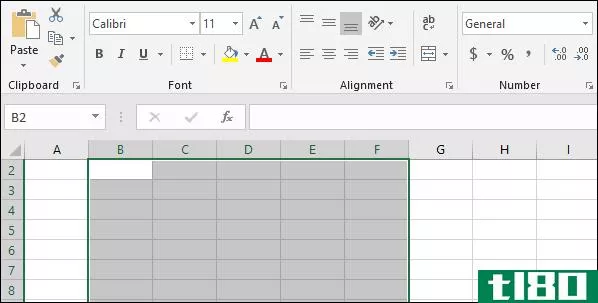
选择整行单元格
您可能需要一次选择一整行单元格,也许是为了应用标题行的格式。这很容易做到。
只需单击行左侧的行号。
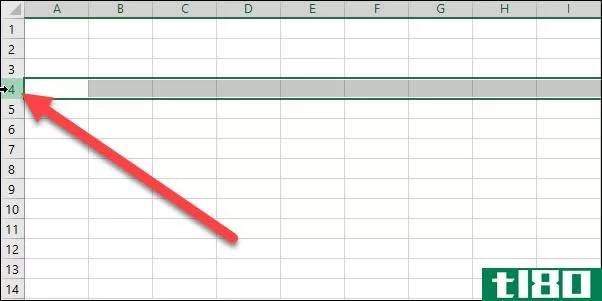
整行现在被选中。
选择多个整行单元格。
有时,您可能需要选择多个整行单元格。与选择单个单元格非常相似,如果行是连续的(也可以单击并拖动),则使用Shift键;如果行是不连续的,则使用Ctrl键。
要选择一组连续的行,请单击第一行的行号。
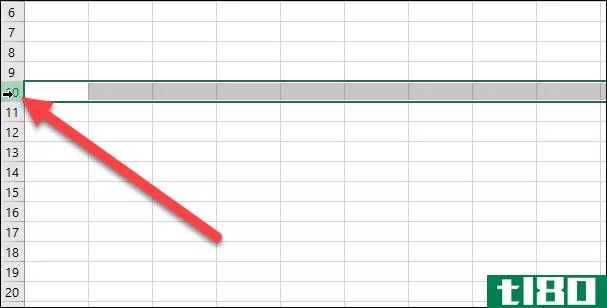
继续按住鼠标键,将光标拖动到要选择的所有行上。或者,如果愿意,可以按住Shift键并单击最下面要选择的行。无论哪种方式,您都将选择一系列行。
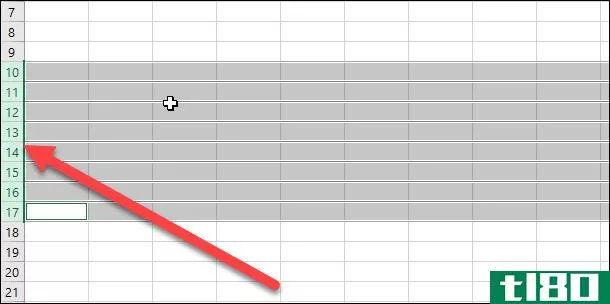
要选择不相邻的行,请单击要选择的行的行号。
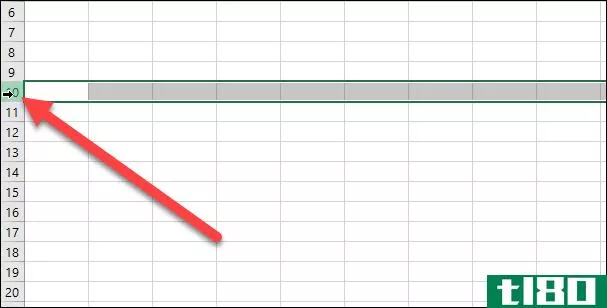
然后按住Ctrl键,同时单击要添加到所选内容的其他行的行号。在下图中,我们选择了几个不相邻的行。
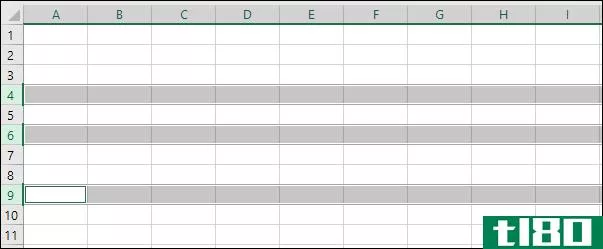
而且,与单个单元格一样,您也可以使用Ctrl键从选定区域中取消选择行。在下图中,我们通过按住Ctrl键同时单击所选区域中不需要的行的行号,从所选区域中取消选择了两行。
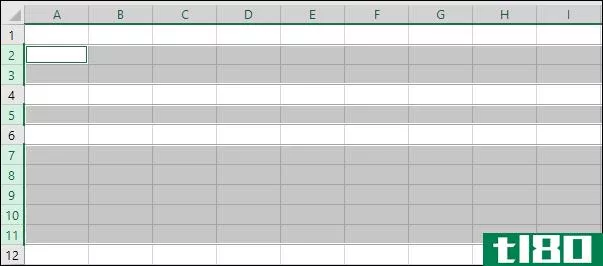
选择一个或多个整列单元格
有时,可能需要选择整列单元格。这也很容易做到。实际上,它的工作原理与选择行完全相同。
单击列字母以选择列。
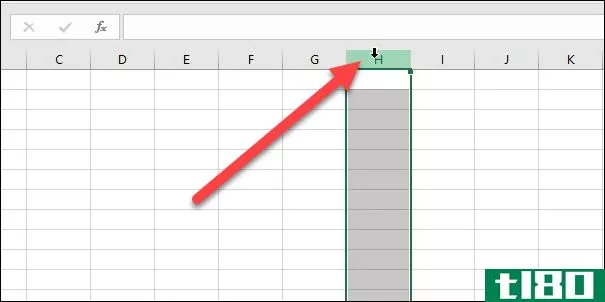
也可以通过单击并拖动或使用Shift键来选择多个列,就像选择行一样。Ctrl键还可用于选择不连续的列或从选定范围中取消选择列。
- 发表于 2021-04-05 22:46
- 阅读 ( 96 )
- 分类:互联网
你可能感兴趣的文章
在microsoft excel中节省时间的14个技巧
...少个肯定的答案,而不是没有答案。这些步骤向您展示了如何应用简单的格式。 ...
- 发布于 2021-03-11 19:43
- 阅读 ( 389 )
使用条件格式自动格式化excel电子表格中的数据
... 下面是条件格式的一些一般用法,如何设置它们,当然,还有这个特性到底能做些什么。 ...
- 发布于 2021-03-17 03:17
- 阅读 ( 302 )
microsoft excel入门指南
...论使用哪种选项,您都会收到一个弹出警报,询问您希望如何移动单元格、行或列。只需选择一个选项,然后单击“确定”。 ...
- 发布于 2021-03-25 10:26
- 阅读 ( 261 )